Page 334 of 396
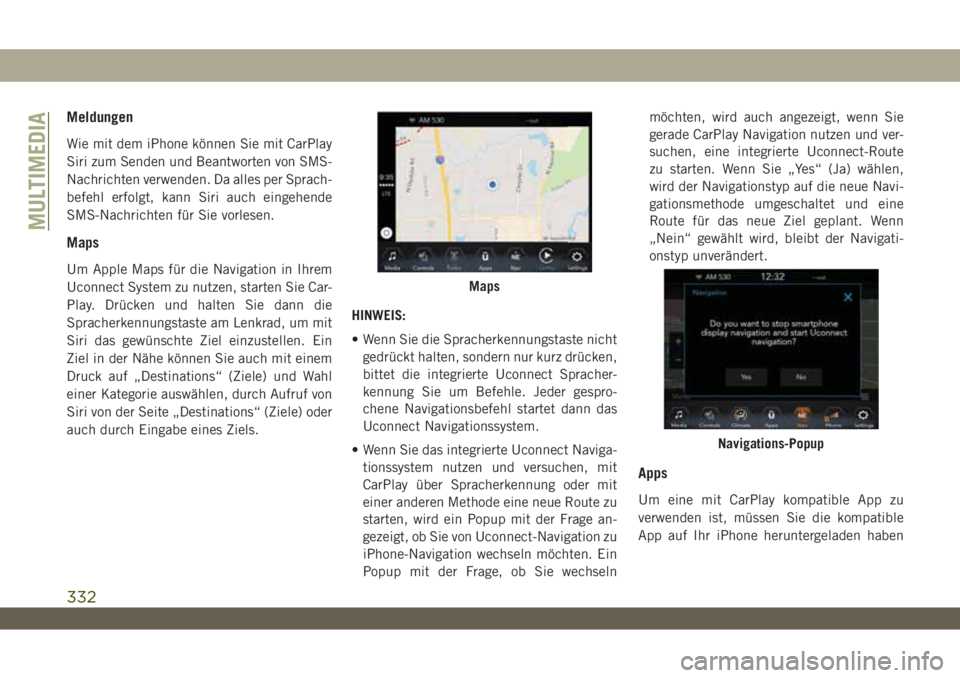
Meldungen
Wie mit dem iPhone können Sie mit CarPlay
Siri zum Senden und Beantworten von SMS-
Nachrichten verwenden. Da alles per Sprach-
befehl erfolgt, kann Siri auch eingehende
SMS-Nachrichten für Sie vorlesen.
Maps
Um Apple Maps für die Navigation in Ihrem
Uconnect System zu nutzen, starten Sie Car-
Play. Drücken und halten Sie dann die
Spracherkennungstaste am Lenkrad, um mit
Siri das gewünschte Ziel einzustellen. Ein
Ziel in der Nähe können Sie auch mit einem
Druck auf „Destinations“ (Ziele) und Wahl
einer Kategorie auswählen, durch Aufruf von
Siri von der Seite „Destinations“ (Ziele) oder
auch durch Eingabe eines Ziels.HINWEIS:
• Wenn Sie die Spracherkennungstaste nicht
gedrückt halten, sondern nur kurz drücken,
bittet die integrierte Uconnect Spracher-
kennung Sie um Befehle. Jeder gespro-
chene Navigationsbefehl startet dann das
Uconnect Navigationssystem.
• Wenn Sie das integrierte Uconnect Naviga-
tionssystem nutzen und versuchen, mit
CarPlay über Spracherkennung oder mit
einer anderen Methode eine neue Route zu
starten, wird ein Popup mit der Frage an-
gezeigt, ob Sie von Uconnect-Navigation zu
iPhone-Navigation wechseln möchten. Ein
Popup mit der Frage, ob Sie wechselnmöchten, wird auch angezeigt, wenn Sie
gerade CarPlay Navigation nutzen und ver-
suchen, eine integrierte Uconnect-Route
zu starten. Wenn Sie „Yes“ (Ja) wählen,
wird der Navigationstyp auf die neue Navi-
gationsmethode umgeschaltet und eine
Route für das neue Ziel geplant. Wenn
„Nein“ gewählt wird, bleibt der Navigati-
onstyp unverändert.
Apps
Um eine mit CarPlay kompatible App zu
verwenden ist, müssen Sie die kompatible
App auf Ihr iPhone heruntergeladen haben
Maps
Navigations-Popup
MULTIMEDIA
332
Page 339 of 396
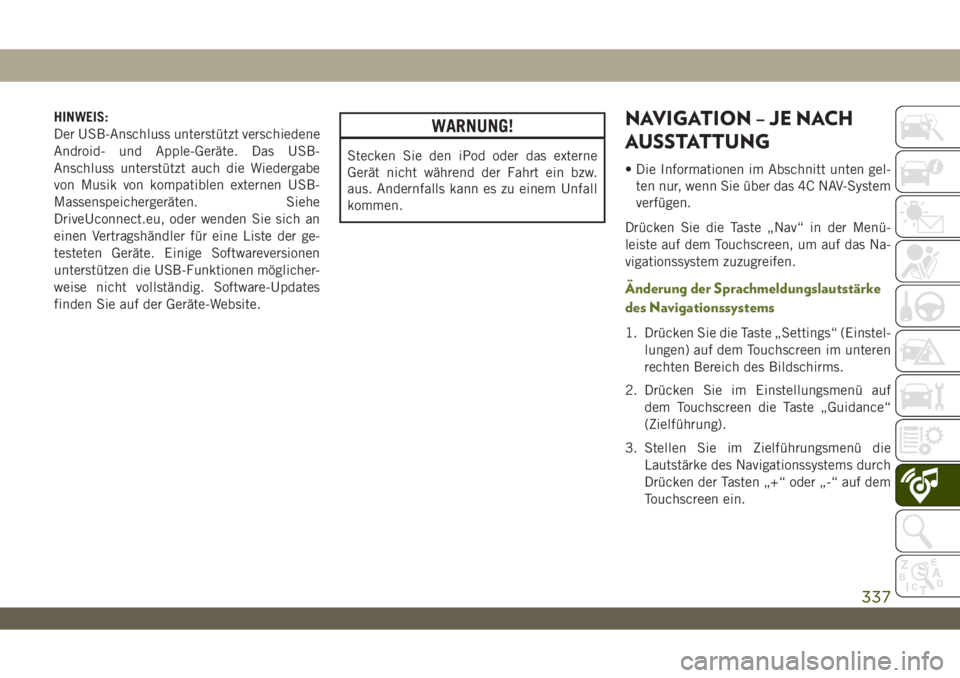
HINWEIS:
Der USB-Anschluss unterstützt verschiedene
Android- und Apple-Geräte. Das USB-
Anschluss unterstützt auch die Wiedergabe
von Musik von kompatiblen externen USB-
Massenspeichergeräten. Siehe
DriveUconnect.eu, oder wenden Sie sich an
einen Vertragshändler für eine Liste der ge-
testeten Geräte. Einige Softwareversionen
unterstützen die USB-Funktionen möglicher-
weise nicht vollständig. Software-Updates
finden Sie auf der Geräte-Website.WARNUNG!
Stecken Sie den iPod oder das externe
Gerät nicht während der Fahrt ein bzw.
aus. Andernfalls kann es zu einem Unfall
kommen.
NAVIGATION – JE NACH
AUSSTATTUNG
• Die Informationen im Abschnitt unten gel-
ten nur, wenn Sie über das 4C NAV-System
verfügen.
Drücken Sie die Taste „Nav“ in der Menü-
leiste auf dem Touchscreen, um auf das Na-
vigationssystem zuzugreifen.
Änderung der Sprachmeldungslautstärke
des Navigationssystems
1. Drücken Sie die Taste „Settings“ (Einstel-
lungen) auf dem Touchscreen im unteren
rechten Bereich des Bildschirms.
2. Drücken Sie im Einstellungsmenü auf
dem Touchscreen die Taste „Guidance“
(Zielführung).
3. Stellen Sie im Zielführungsmenü die
Lautstärke des Navigationssystems durch
Drücken der Tasten „+“ oder „-“ auf dem
Touchscreen ein.
337
Page 340 of 396
Uconnect 4C NAV mit 8,4–Zoll-Display Navigation
1 – Einen Bestimmungsort in allen Kategorien suchen
2 – Ein Ziel suchen
3 – Karte anzeigen
4 – Zur gespeicherten Heimatadresse navigieren5 – Zur gespeicherten Arbeitsadresse navigieren
6 – Navigationseinstellungen
7 – Notfall
8 – Information
MULTIMEDIA
338
Page 341 of 396
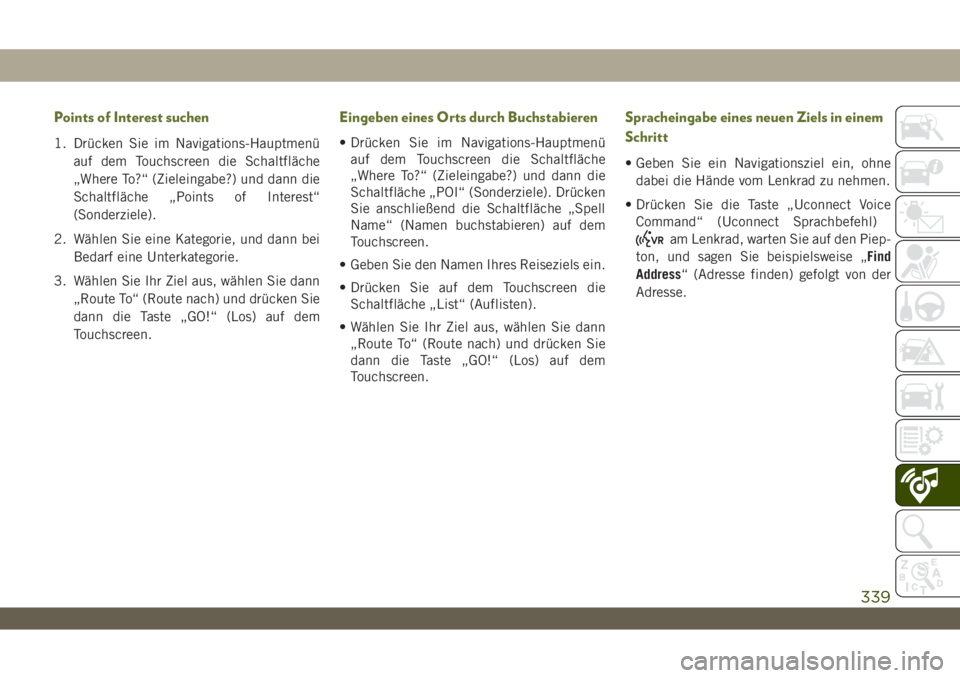
Points of Interest suchen
1. Drücken Sie im Navigations-Hauptmenü
auf dem Touchscreen die Schaltfläche
„Where To?“ (Zieleingabe?) und dann die
Schaltfläche „Points of Interest“
(Sonderziele).
2. Wählen Sie eine Kategorie, und dann bei
Bedarf eine Unterkategorie.
3. Wählen Sie Ihr Ziel aus, wählen Sie dann
„Route To“ (Route nach) und drücken Sie
dann die Taste „GO!“ (Los) auf dem
Touchscreen.
Eingeben eines Orts durch Buchstabieren
• Drücken Sie im Navigations-Hauptmenü
auf dem Touchscreen die Schaltfläche
„Where To?“ (Zieleingabe?) und dann die
Schaltfläche „POI“ (Sonderziele). Drücken
Sie anschließend die Schaltfläche „Spell
Name“ (Namen buchstabieren) auf dem
Touchscreen.
• Geben Sie den Namen Ihres Reiseziels ein.
• Drücken Sie auf dem Touchscreen die
Schaltfläche „List“ (Auflisten).
• Wählen Sie Ihr Ziel aus, wählen Sie dann
„Route To“ (Route nach) und drücken Sie
dann die Taste „GO!“ (Los) auf dem
Touchscreen.
Spracheingabe eines neuen Ziels in einem
Schritt
• Geben Sie ein Navigationsziel ein, ohne
dabei die Hände vom Lenkrad zu nehmen.
• Drücken Sie die Taste „Uconnect Voice
Command“ (Uconnect Sprachbefehl)
am Lenkrad, warten Sie auf den Piep-
ton, und sagen Sie beispielsweise „Find
Address“ (Adresse finden) gefolgt von der
Adresse.
339
Page 343 of 396
Home (Nach Hause)
• Im System muss eine Heimatadresse gespeichert werden. Drücken Sie im Navigations-Hauptmenü auf dem Touchscreen die Taste „Home“
(Nach Hause).
Uconnect 4C NAV mit 8,4- Zoll-Display Karte
1 – Entfernung zur nächsten Abbiegung
2 – Nächste Abbiegungsstraße
3 – Voraussichtliche Ankunftszeit
4 – Heranzoomen und Herauszoomen5 – Aktuelle Position auf der Karte
6 – Navigations-Hauptmenü
7 – Lage der aktuellen Straße
8 – Navigations-Streckenführungsoptionen
341
Page 344 of 396
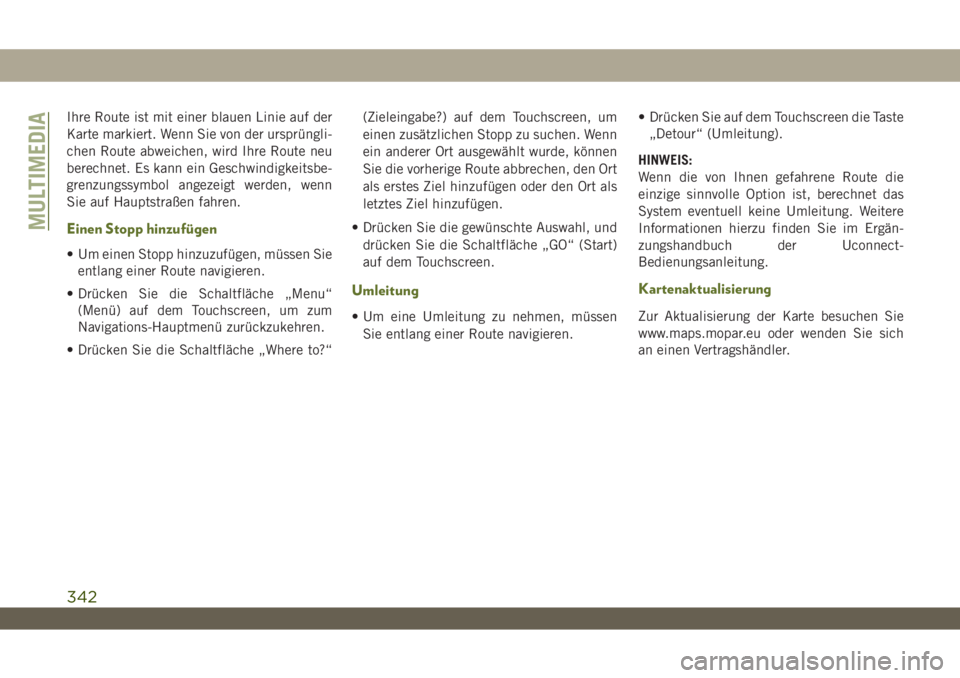
Ihre Route ist mit einer blauen Linie auf der
Karte markiert. Wenn Sie von der ursprüngli-
chen Route abweichen, wird Ihre Route neu
berechnet. Es kann ein Geschwindigkeitsbe-
grenzungssymbol angezeigt werden, wenn
Sie auf Hauptstraßen fahren.
Einen Stopp hinzufügen
• Um einen Stopp hinzuzufügen, müssen Sie
entlang einer Route navigieren.
• Drücken Sie die Schaltfläche „Menu“
(Menü) auf dem Touchscreen, um zum
Navigations-Hauptmenü zurückzukehren.
• Drücken Sie die Schaltfläche „Where to?“(Zieleingabe?) auf dem Touchscreen, um
einen zusätzlichen Stopp zu suchen. Wenn
ein anderer Ort ausgewählt wurde, können
Sie die vorherige Route abbrechen, den Ort
als erstes Ziel hinzufügen oder den Ort als
letztes Ziel hinzufügen.
• Drücken Sie die gewünschte Auswahl, und
drücken Sie die Schaltfläche „GO“ (Start)
auf dem Touchscreen.
Umleitung
• Um eine Umleitung zu nehmen, müssen
Sie entlang einer Route navigieren.• Drücken Sie auf dem Touchscreen die Taste
„Detour“ (Umleitung).
HINWEIS:
Wenn die von Ihnen gefahrene Route die
einzige sinnvolle Option ist, berechnet das
System eventuell keine Umleitung. Weitere
Informationen hierzu finden Sie im Ergän-
zungshandbuch der Uconnect-
Bedienungsanleitung.
Kartenaktualisierung
Zur Aktualisierung der Karte besuchen Sie
www.maps.mopar.eu oder wenden Sie sich
an einen Vertragshändler.
MULTIMEDIA
342
Page 357 of 396
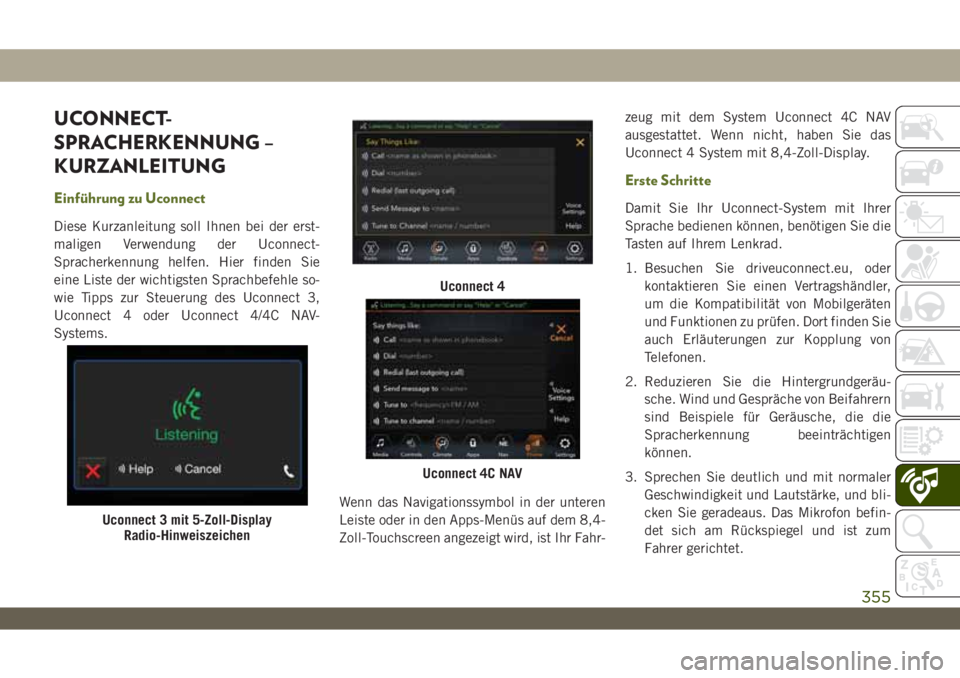
UCONNECT-
SPRACHERKENNUNG –
KURZANLEITUNG
Einführung zu Uconnect
Diese Kurzanleitung soll Ihnen bei der erst-
maligen Verwendung der Uconnect-
Spracherkennung helfen. Hier finden Sie
eine Liste der wichtigsten Sprachbefehle so-
wie Tipps zur Steuerung des Uconnect 3,
Uconnect 4 oder Uconnect 4/4C NAV-
Systems.
Wenn das Navigationssymbol in der unteren
Leiste oder in den Apps-Menüs auf dem 8,4-
Zoll-Touchscreen angezeigt wird, ist Ihr Fahr-zeug mit dem System Uconnect 4C NAV
ausgestattet. Wenn nicht, haben Sie das
Uconnect 4 System mit 8,4-Zoll-Display.
Erste Schritte
Damit Sie Ihr Uconnect-System mit Ihrer
Sprache bedienen können, benötigen Sie die
Tasten auf Ihrem Lenkrad.
1. Besuchen Sie driveuconnect.eu, oder
kontaktieren Sie einen Vertragshändler,
um die Kompatibilität von Mobilgeräten
und Funktionen zu prüfen. Dort finden Sie
auch Erläuterungen zur Kopplung von
Telefonen.
2. Reduzieren Sie die Hintergrundgeräu-
sche. Wind und Gespräche von Beifahrern
sind Beispiele für Geräusche, die die
Spracherkennung beeinträchtigen
können.
3. Sprechen Sie deutlich und mit normaler
Geschwindigkeit und Lautstärke, und bli-
cken Sie geradeaus. Das Mikrofon befin-
det sich am Rückspiegel und ist zum
Fahrer gerichtet.
Uconnect 3 mit 5-Zoll-Display
Radio-Hinweiszeichen
Uconnect 4
Uconnect 4C NAV
355
Page 363 of 396
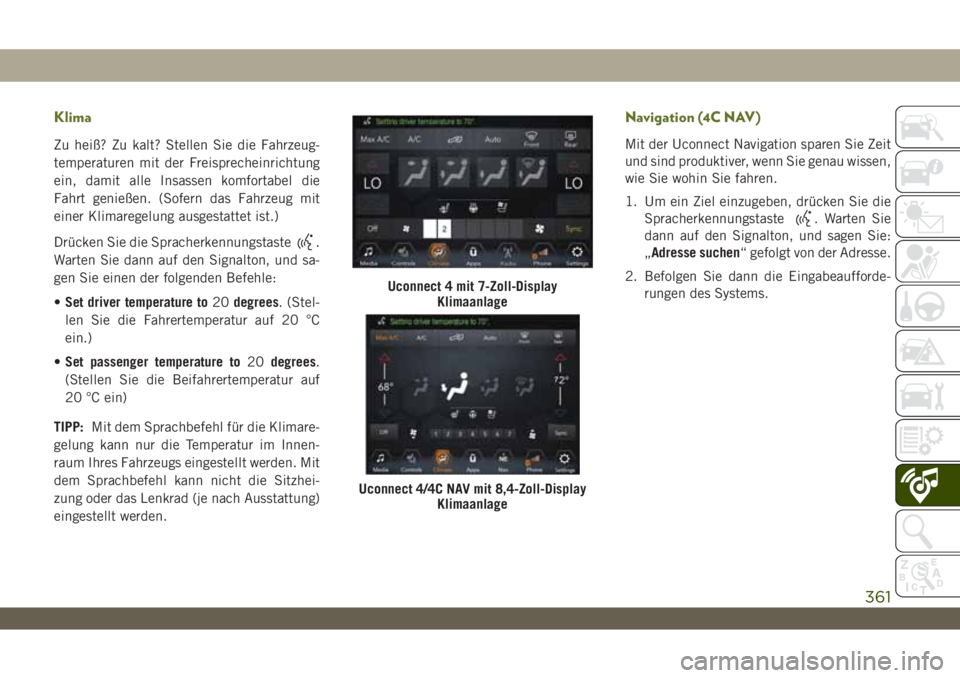
Klima
Zu heiß? Zu kalt? Stellen Sie die Fahrzeug-
temperaturen mit der Freisprecheinrichtung
ein, damit alle Insassen komfortabel die
Fahrt genießen. (Sofern das Fahrzeug mit
einer Klimaregelung ausgestattet ist.)
Drücken Sie die Spracherkennungstaste
.
Warten Sie dann auf den Signalton, und sa-
gen Sie einen der folgenden Befehle:
•Set driver temperature to20degrees. (Stel-
len Sie die Fahrertemperatur auf 20 °C
ein.)
•Set passenger temperature to20degrees.
(Stellen Sie die Beifahrertemperatur auf
20 °C ein)
TIPP:Mit dem Sprachbefehl für die Klimare-
gelung kann nur die Temperatur im Innen-
raum Ihres Fahrzeugs eingestellt werden. Mit
dem Sprachbefehl kann nicht die Sitzhei-
zung oder das Lenkrad (je nach Ausstattung)
eingestellt werden.
Navigation (4C NAV)
Mit der Uconnect Navigation sparen Sie Zeit
und sind produktiver, wenn Sie genau wissen,
wie Sie wohin Sie fahren.
1. Um ein Ziel einzugeben, drücken Sie die
Spracherkennungstaste
. Warten Sie
dann auf den Signalton, und sagen Sie:
„Adresse suchen“ gefolgt von der Adresse.
2. Befolgen Sie dann die Eingabeaufforde-
rungen des Systems.
Uconnect 4 mit 7-Zoll-Display
Klimaanlage
Uconnect 4/4C NAV mit 8,4-Zoll-Display
Klimaanlage
361